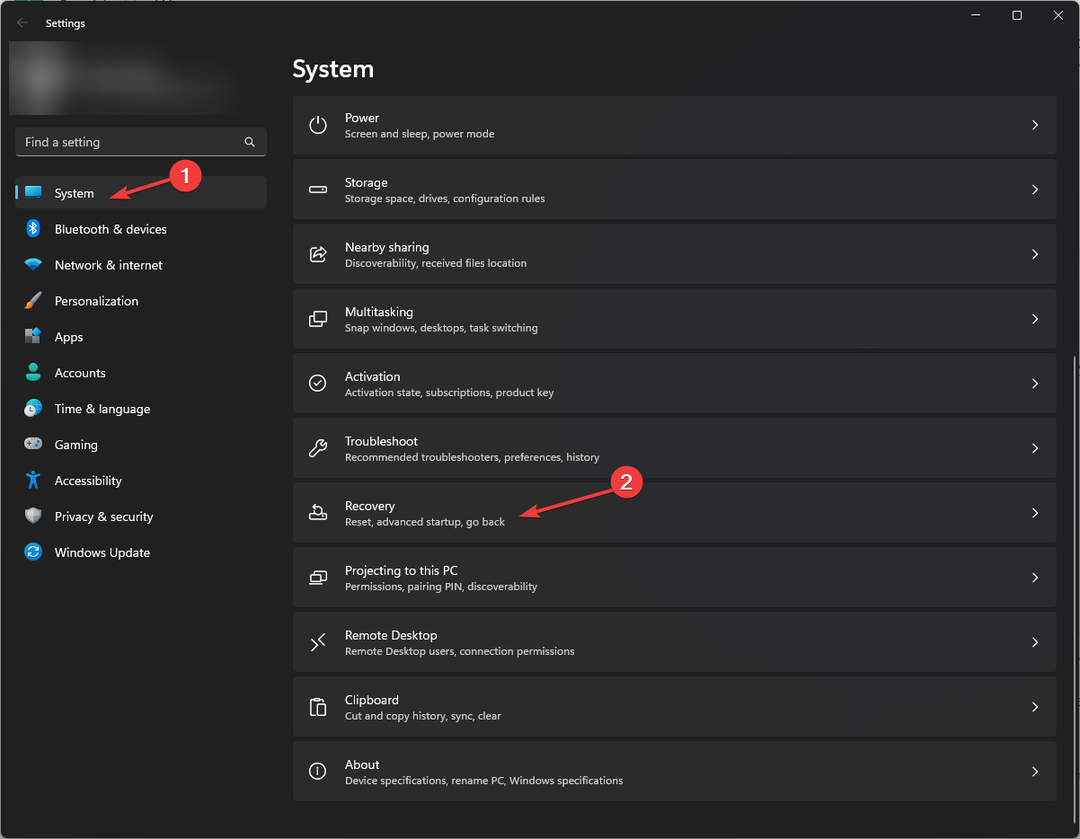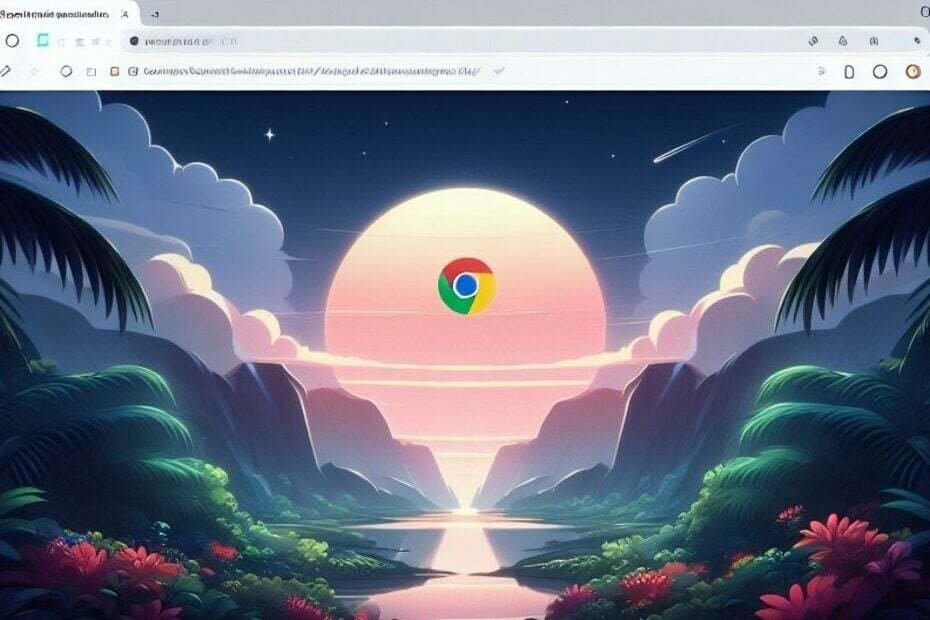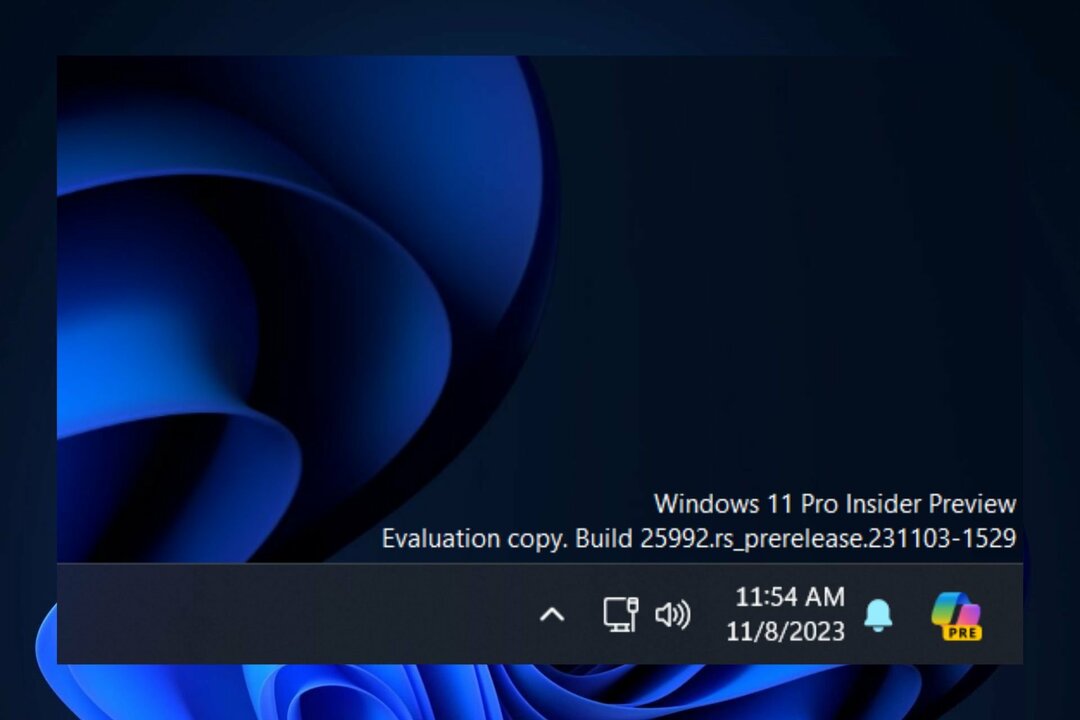- Med Windows 11 SE endelig frigivet, har brugerne ikke været andet end ivrige efter at tjekke systemkravene til det.
- Find ud af de apps, der kan installeres på Windows 11 SE, da mulighederne er begrænsede.
- Tjek også vores sammenligning af Windows 11 og SE-udgaven af den for at forstå forskellene og de funktioner, der er blevet udelukket i sidstnævnte.
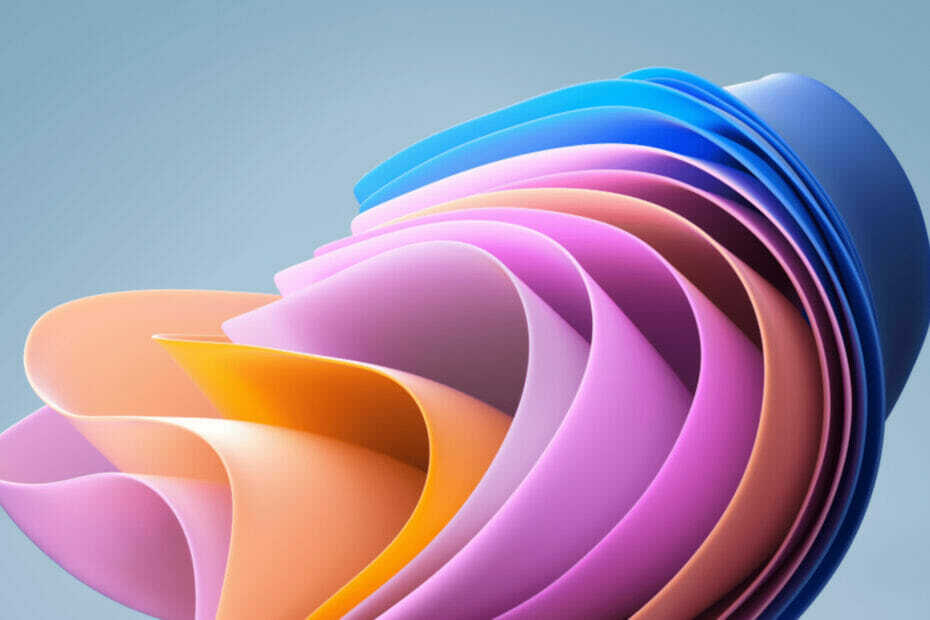
xINSTALLER VED AT KLIKKE PÅ DOWNLOAD FIL
Dette værktøj reparerer almindelige computerfejl ved at erstatte de problematiske systemfiler med de oprindelige arbejdsversioner. Det holder dig også væk fra systemfejl, BSoD'er og reparerer skader forårsaget af malware og vira. Løs pc-problemer og fjern virusskader nu i 3 nemme trin:
- Download og installer Fortect på din pc.
- Start værktøjet og Start scanningen at finde ødelagte filer, der forårsager problemerne.
- Højreklik på Start reparation for at løse problemer, der påvirker din computers sikkerhed og ydeevne.
- Fortect er blevet downloadet af 0 læsere i denne måned.
Windows 11 SE, et cloud-first OS specielt beregnet til K-8 studerende, er endelig ude. Men du kan ikke installere det på nogen enhed, der havde Windows 10 tidligere installeret, eller endda de enheder, der i øjeblikket kører den seneste iteration.
Derfor, for at rense luften omkring emnet, har vi dedikeret denne artikel, der beskriver systemkravene til Windows 11 SE.
Ideen bag et nyt, enklere og avanceret OS, dog med flere begrænsninger, er at give et optimalt miljø for eleverne at lære. Kun it-administratorerne kan installere apps og konfigurere visse indstillinger på de enheder, der kører SE-udgaven af Windows.
Lad os nu tage et detaljeret kig på det elevorienterede OS og forstå, hvad det handler om.
Hvad står SE i Windows 11 SE for?
Mens spekulationerne florerede om, at SE står for enten Simpler Edition eller Studenterudgave, Microsoft har gjort det klart, at det ikke betyder noget, men kun er tilføjet for at adskille udgaven fra de andre.
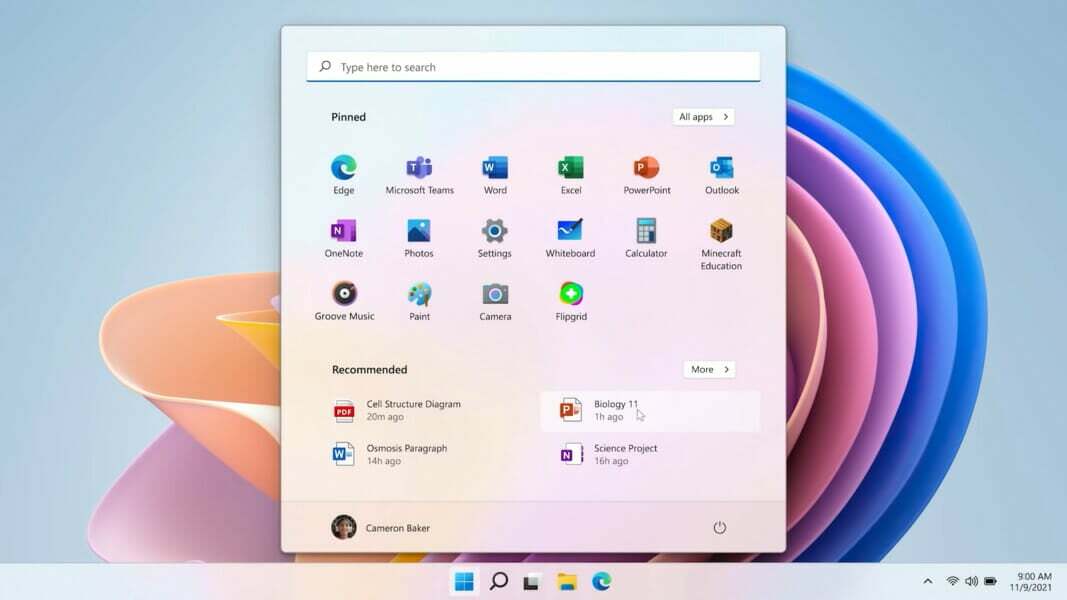
Hvad er systemkravene til Windows 11 SE?
Selvom Windows 11 SE bliver udråbt som en nedtonet version, har den det samme systemkrav som for Windows 11, da de to er bygget på samme kerne.
- Processor: 1 GHz (eller hurtigere) med 2 eller flere kerner
- Hukommelse: 4 GB eller mere
- Systemlager: 64 GB eller mere for at installere Windows 11
- Grafikkort: Kompatibel med DirectX 12 (eller nyere), WWDM 2.0
- TPM (Trusted Platform Module): TPM 2.0
- Firmware: UEFI
- Internet: En internetforbindelse er påkrævet for at konfigurere Windows 11 Home-udgaven og for at downloade opdateringer
- Skærm: 9" eller større skærm, 720p HD
Husk, at dette er minimumssystemkravene til Windows 11 SE og ikke de optimale. Du ville heller ikke være i stand til at installere operativsystemet, selvom enheden opfylder disse minimumskrav, som diskuteret i næste afsnit.
Hvorfor kan jeg ikke installere Windows 11 SE, selvom min enhed opfylder kravene?
Du kan ikke installere Windows 11 SE på alle enheder, der opfylder systemkravene til det. Det fungerer kun på enheder, der er forudinstalleret med det, og det kan ikke opgraderes til fra Windows 10 eller installeres ved hjælp af medier.
En af de fremtrædende enheder, der leveres forudinstalleret med Windows 11 SE, er Surface Laptop SE, der starter ved $249,99. Vi har også andre producenter, der kommer med enheder, der er kompatible med denne Windows 11 SE. Mens nogle af disse allerede er blevet frigivet, forventes andre at komme på markedet i midten af 2022.
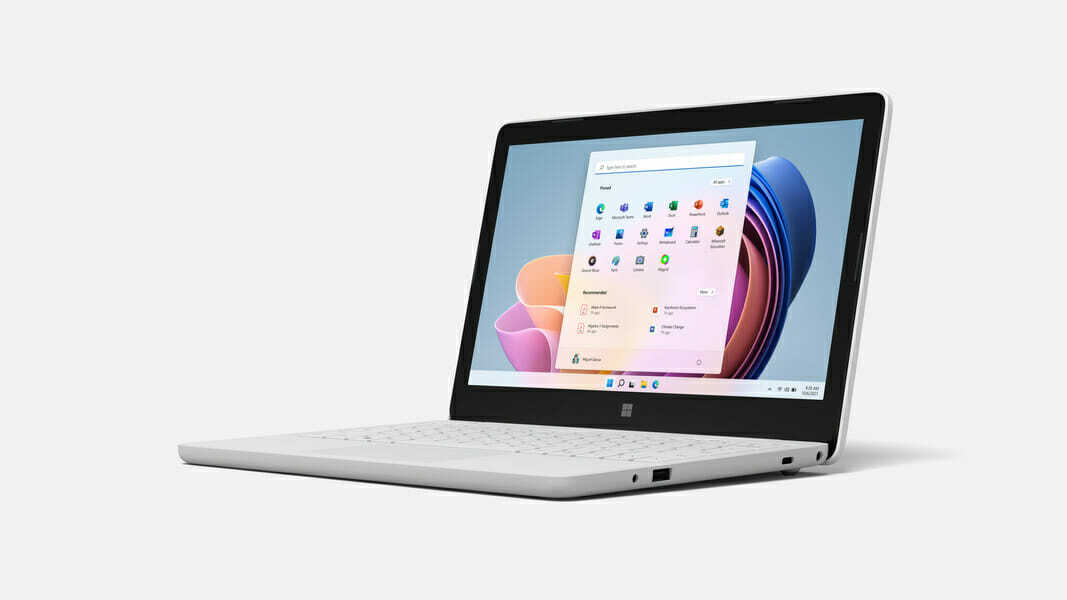
Kan jeg installere enhver app på Windows 11 SE?
Svaret ville være Ingen. Desuden leveres Windows 11 SE ikke med Microsoft Store, så mulighederne ville være begrænsede. Du kan dog installere fremtrædende apps som Google Chrome og Zoom, da disse forbedrer læringsoplevelsen.
Hele ideen bag Windows 11 SE er at give eleverne et optimalt læringsmiljø med minimal distraktion. Hvis du undrer dig over de apps, der kan installeres, er der grundlæggende seks forskellige kategorier:
- Tilgængelighedsapps
- Effektive apps til kommunikation i klasseværelset
- Browsere
- Testløsninger
- Apps til diagnosticering, administration, tilslutning og support
- Indholdsfiltrerende apps
Hvis den app, du planlægger at installere, falder ind under nogen af disse kategorier, skal du kontrollere, om du kan få den på en Windows 11 SE-enhed. Microsoft kom med denne kategori baseret på feedback fra undervisere og andre inden for de relaterede felter.
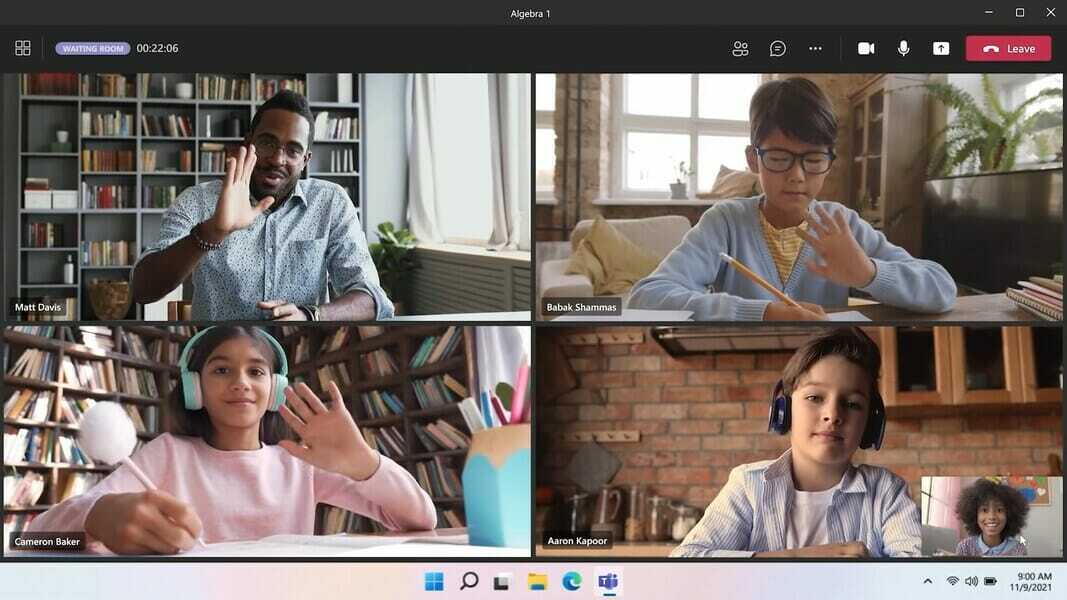
Hvordan er Windows 11 SE sammenlignet med Windows 11?
Mens grænsefladen for de to kan se ens ud, er operativsystemerne forskellige i mange aspekter. Windows 11 SE tilbyder et begrænset miljø, hvor tilladelserne til at installere apps eller konfigurere kritiske indstillinger ligger hos it-administratoren.
Fremtrædende apps, der ikke kan installeres, inkluderer YouTube, Spotify og de fleste tredjeparts Win32-apps.
Ekspert tip:
SPONSORERET
Nogle pc-problemer er svære at tackle, især når det kommer til manglende eller beskadigede systemfiler og arkiver i din Windows.
Sørg for at bruge et dedikeret værktøj, som f.eks Fortect, som vil scanne og erstatte dine ødelagte filer med deres friske versioner fra dets lager.
Windows 11 tilbyder på den anden side fuld kontrol til slutbrugeren, som kan installere de ønskede apps, der er kompatible med operativsystemet. Sammen med det kan en bruger konfigurere indstillingerne som de vil for en sund oplevelse.
Når det kommer til funktionsaspektet, lancerede Microsoft Widgets med Windows 11, men det er ikke tilgængeligt i SE-udgaven. Den primære årsag bag det, som diskuteret tidligere, er at tilbyde et distraktionsfrit miljø til brugerne. Men hvis du ikke bruger funktionen ofte, så lær hvordan man deaktiverer widgets i Windows 11.
En anden markant forskel mellem de to udgaver er, at mens Windows 11 tilbyder op til seks snap-layouts (afhængigt af skærmstørrelsen), tilbyder Windows 11 SE kun to. Dette kan også tilskrives det faktum, at de enheder, der kører sidstnævnte udgave, vil have relativt mindre skærme.
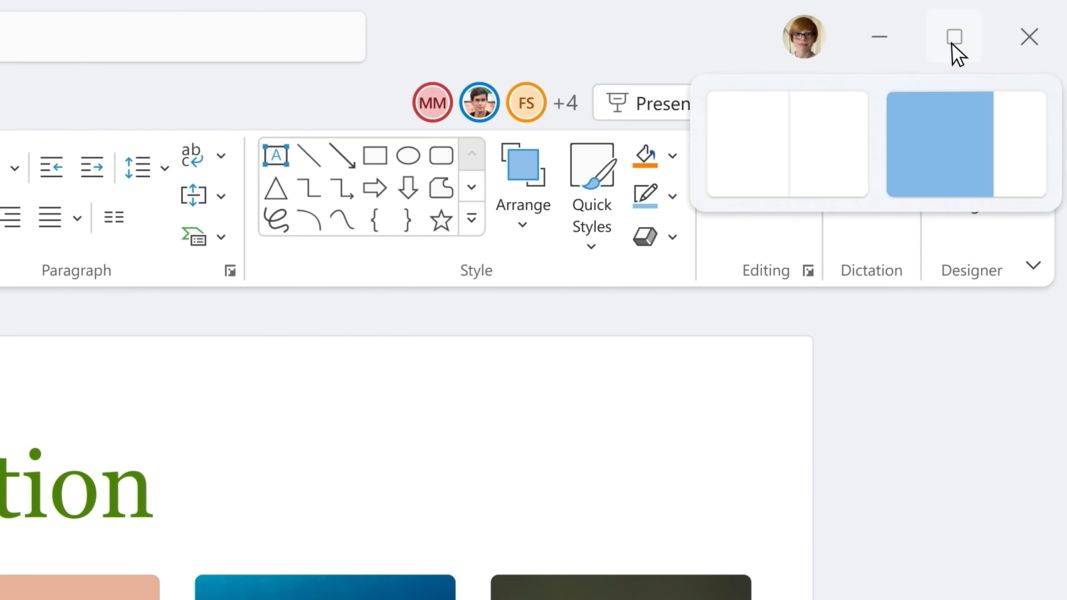
Kan jeg installere et andet Windows OS eller udgave på en Windows 11 SE-enhed?
Tilladelsen til at installere et andet operativsystem eller udgave ligger ikke hos slutbrugeren. Så du kan som udgangspunkt ikke gøre det.
IT-administratoren kan dog installere en ægte og licenseret kopi af Windows OS, men når først Windows 11 SE er blevet fjernet, kan det ikke geninstalleres.
Så før du træffer beslutningen, skal du afveje fordele og ulemper, da det ville være irreversibelt.
Dette er baseret på de aktuelt tilgængelige ressourcer og de oplysninger, der deles af Microsoft. Hvis og når der opdages en løsning eller et hack, opdaterer vi artiklen for at inkludere den. Bogmærk denne webside for at holde dig opdateret med de seneste Windows 11 SE-nyheder.
Hvad er bedre for mig, Windows 11 eller Windows 11 SE?
Der er ikke noget entydigt svar på dette spørgsmål, og det hele afhænger af dine krav. For det første, hvis du kører Windows 10 på computeren, opgradering til Windows 11 vil være en cakewalk, mens du bliver nødt til at købe en Windows 11 SE-kompatibel enhed.
Ud over omkostningsfaktoren er Windows 11 SE primært beregnet til K-8-studerende og tilbyder et begrænset miljø som diskuteret tidligere. Windows 11, på den anden side, er til universel brug og imødekommer alles krav.
Så hvis du planlægger at opgradere, skal du kun gå med Windows 11 SE, hvis du er studerende og ombord med mangelen af tilladelser, manglende evne til at installere de ønskede apps, sammen med at gå glip af en masse andre funktioner.
For alle andre anbefaler vi at lede efter Windows 11 kompatible enheder.
Det er alt, hvad der er til Windows 11 SE, dets systemkrav, sammen med andre relevante oplysninger. Du er nu i en langt bedre position til at beslutte, om du vil gå efter dette særlige OS.
Også, tjek vores guide på Windows 11 SE og lær hvordan du installerer tapeter.
Fortæl os din oplevelse af Windows 11 SE og den enhed, du kører den på, i kommentarfeltet nedenfor.
Oplever du stadig problemer?
SPONSORERET
Hvis ovenstående forslag ikke har løst dit problem, kan din computer opleve mere alvorlige Windows-problemer. Vi foreslår, at du vælger en alt-i-en-løsning som Fortect at løse problemer effektivt. Efter installationen skal du blot klikke på Vis&Ret knappen og tryk derefter på Start reparation.